
คู่มือการใช้งาน Oho Chat /

บนระบบ Oho Chat ข้อความใด ๆ ที่สมาชิกเคยส่งไปหาลูกค้าคนหนึ่งแล้ว สามารถใช้ข้อความเดิมส่งต่อไปยังลูกค้าท่านอื่น ๆ ได้ โดยไม่ต้องพิมพ์ใหม่ซึ่งช่วยให้การทำงานของแอดมินสะดวกและรวดเร็วยิ่งขึ้น
เนื้อหาในหน้านี้
- วิธีส่งข้อความทีละหลายคน (Bulk message)
วิธีส่งข้อความทีละหลายคน (Bulk message)
🔴 ขั้นตอนที่ 1 เลือกข้อความที่ต้องการส่งต่อ
- คลิก
ไอคอนส่งต่อบริเวณหน้าข้อความของฝั่งสมาชิกที่ต้องการส่งต่อ (ข้อความจากแชทบอทจะไม่สามารถเลือกได้) - สามารถเลือกข้อความอื่น ๆ ที่อยู่ในห้องแชทเดียวกันได้เพิ่มสูงสุดถึง 5 ข้อความ โดยใช้ การติ๊กเครื่องหมายถูกในวงกลม ด้านหน้าของข้อความ
- เมื่อเลือกข้อความเรียบร้อยแล้ว ให้คลิกปุ่ม
ส่งต่อโดยปุ่มนี้จะมีจำนวนข้อความที่เลือกไว้ ณ ขณะนั้น ๆ บ่งบอก
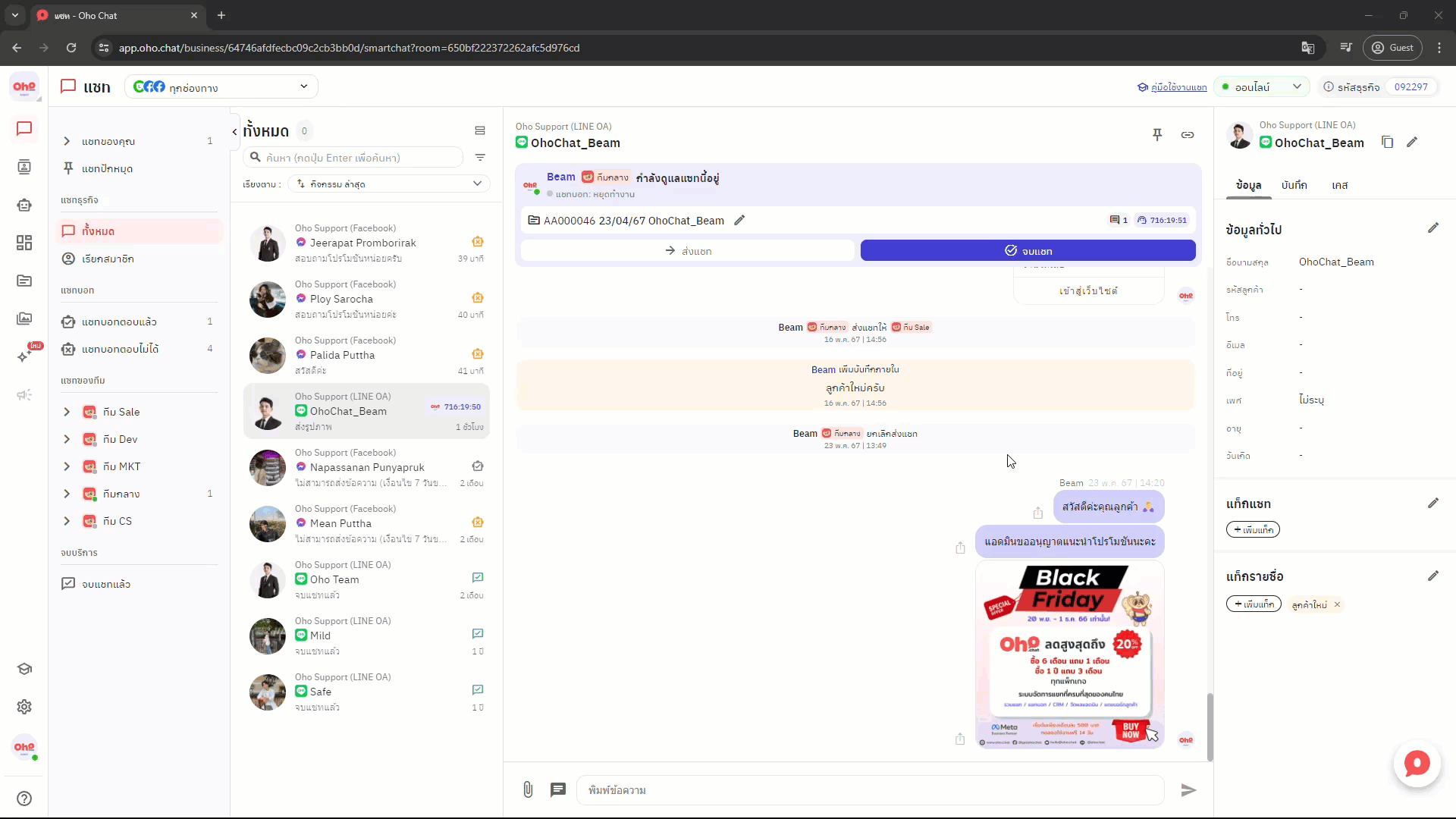
🔴 ขั้นตอนที่ 2 เลือกห้องแชทที่ต้องการส่งข้อความ
- เลือกห้องแชทที่ต้องการในหัวข้อ
เลือกรายชื่อ - เลือกห้องแชทที่จะได้รับข้อความได้สูงสูด 50 ห้องแชท ต่อการส่ง 1 ครั้ง
- ติ๊กถูกในหัวข้อ
แสดงเฉพาะรายชื่อทั้งหมดที่ถูกเลือกเพื่อตรวจสอบความถูกต้องของห้องแชทที่เลือกไว้ - ค้นหาห้องแชทจากชื่อได้
- กรองห้องแชทจากประเภทแชท, ช่องทาง, แท็กรายชื่อ ได้
- ทุกรายชื่อจะมีชื่อช่องทางโซเซียมีเดียแสดงไว้บริเวณด้านบน
- ปรับแต่งข้อความตามต้องการในหัวข้อ
สร้างข้อความ - มีข้อความสูงสุดได้ 5 ข้อความ (รวมรูปภาพและไฟล์)
- คลิกปุ่ม
ตัวอักษรเพื่อเพิ่มข้อความ - คลิกปุ่ม
รูปภาพ / ไฟล์เพื่อเพิ่มรูปภาพหรือไฟล์ - คลิกปุ่ม
ลบทิ้งด้านขวาบนของข้อความเพื่อลบข้อความนั้น - คลิกปุ่ม
จุด 6 จุดด้านหน้าแต่ละข้อความแล้ว ลากขึ้น-ลง เพื่อจัดเรียงลำดับของข้อความใหม่ - เมื่อเลือกห้องแชทและปรับแต่งข้อความเรียบร้อยแล้วให้ คลิกปุ่ม
ส่งข้อความเพื่อส่งชุดข้อความไปยังห้องแชทที่เลือกไว้
หมายเหตุ อาจจะมีบางห้องแชทที่ไม่สามารถเลือกได้ เนื่องจากติดข้อจำกัดของ Facebook ที่ข้อความล่าสุดที่คุยกันต้องไม่เกิน 7 วัน

ข้อความจากการส่งทีละหลายคนจะถูกส่งไปยังรายชื่อที่เลือกทั้งหมด และจะ ไม่เปลี่ยนสถานะ/ผู้ดูแล ของห้องแชท
